[TUTORIAL] Efeito Matrix
Maker Games :: Designers :: Tutoriais
Página 1 de 1
![[TUTORIAL] Efeito Matrix Empty](https://2img.net/i/empty.gif) [TUTORIAL] Efeito Matrix
[TUTORIAL] Efeito Matrix
![[TUTORIAL] Efeito Matrix CwY6fAG](https://i.imgur.com/cwY6fAG.png) | Efeito Matrix |
Neste tutorial veremos como por o Efeito Matrix nas fotos comuns.
--> Tutoriais, dicas e astúcias <--
Efeito Matrix
Efeito Matrix
1º - Tuturial:
01. Pressione Ctrl+O e abra uma foto qualquer, em seguida pressione Ctrl+L para abrir a caixa de Levels e defina os valores abaixo.
![[TUTORIAL] Efeito Matrix FRr4i29](https://i.imgur.com/fRr4i29.jpg)
02. Sua imagem deverá ficar como a da foto abaixo.
![[TUTORIAL] Efeito Matrix RD9O3f8](https://i.imgur.com/rD9O3f8.jpg)
03. Pressione Ctrl+U para abrir a caixa de Hue/Saturation e defina os valores abaixo.
![[TUTORIAL] Efeito Matrix Tcy3FsX](https://i.imgur.com/Tcy3FsX.jpg)
04. Agora vá em Filter> Sharpen> Sharpen,
sua imagem deverá ficar como a da foto abaixo.
![[TUTORIAL] Efeito Matrix K3mjviR](https://i.imgur.com/K3mjviR.jpg)
05. Pressione Ctrl+J para duplicar a layer, vá em Filter> Blur> Gaussian Blur e defina os valores abaixo.
![[TUTORIAL] Efeito Matrix NfOLGje](https://i.imgur.com/nfOLGje.jpg)
06. Mude o modo de blend da layer para Overlay, clique na layer que estiver abaixo e pressione Ctrl+Shift+U para retirar a saturação da imagem, vá em Filter> Filter Gallery> Brush Strokes> Dark Strokes e defina os valores abaixo.
![[TUTORIAL] Efeito Matrix XjZ3OW5](https://i.imgur.com/xjZ3OW5.jpg)
07 Sua imagem deverá ficar como a da foto abaixo.
![[TUTORIAL] Efeito Matrix K2th6Dq](https://i.imgur.com/k2th6Dq.jpg)
08. Pressione a letra T do teclado para selecionar a Vertical Type Tool e escreva uma linha de texto ou símbolos como na foto abaixo.
![[TUTORIAL] Efeito Matrix IGTcZZw](https://i.imgur.com/IGTcZZw.jpg)
09. Pressione Ctrl+J para duplicar a layer, vá em Filter> Blur> Gaussian Blur e aplique os mesmos valores usados anteriormente, pressione Ctrl+E para mesclar as duas layers.
![[TUTORIAL] Efeito Matrix U5kHkS8](https://i.imgur.com/U5kHkS8.jpg)
10. Diminua levemente a opacidade da layer, pressione Ctrl+J para duplicar a layer, pressione a letra V do teclado para selecionar a Move Tool, posicione a cópia da layer ao lado da original, repita o procedimento até que sua imagem fique como a da foto abaixo.
2º - Resultado:
![[TUTORIAL] Efeito Matrix AzJrx8a](https://i.imgur.com/azJrx8a.jpg)
© Maker Games
![[TUTORIAL] Efeito Matrix Cyoocvq](https://i.imgur.com/cyoocvq.png) | Se tiver alguma dúvida relacionada com este tópico crie um tópico com o seguinte título: [Dúvida] - Efeito Matrix |
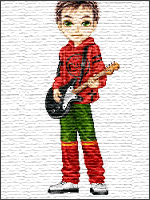
Gmtp- Administrador

 Mensagens : 3476
Mensagens : 3476
 Tópicos semelhantes
Tópicos semelhantes» [Tutorial] - Efeito - Nome em fio de luz
» [Tutorial] - Efeito Splatter
» [TUTORIAL] Efeito de profundidade
» [Tutorial] - Efeito Holograma
» [Tutorial] - Efeito Quadrinho em 10 passos
» [Tutorial] - Efeito Splatter
» [TUTORIAL] Efeito de profundidade
» [Tutorial] - Efeito Holograma
» [Tutorial] - Efeito Quadrinho em 10 passos
Maker Games :: Designers :: Tutoriais
Página 1 de 1
Permissões neste sub-fórum
Não podes responder a tópicos|
|
|

 Início
Início
 por
por 